Come incorporare un video di Facebook in WordPress
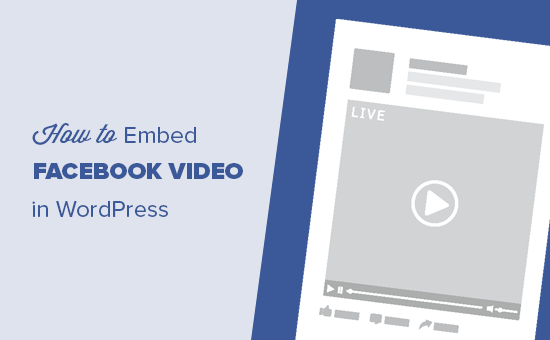
Vuoi incorporare un video di Facebook in WordPress? Con la recente popolarità della piattaforma di video Facebook Live e Facebook, molti dei nostri utenti hanno chiesto se fosse possibile incorporare video su Facebook in WordPress. In questo articolo, ti mostreremo come incorporare facilmente un video di Facebook e un video live su Facebook in WordPress.
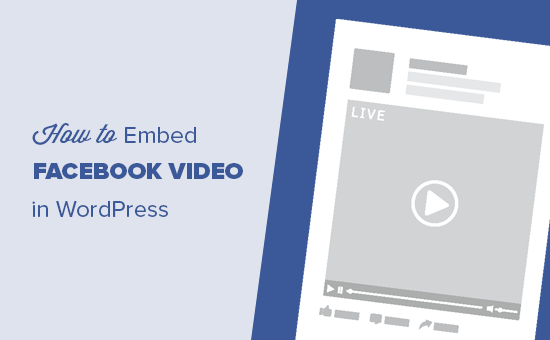
Perché aggiungere video di Facebook in WordPress?
Diciamo ai nostri utenti che non dovrebbero mai caricare video su WordPress. Invece, ti consigliamo di utilizzare un sito di condivisione video come YouTube.
Mentre YouTube è attualmente la più grande piattaforma di hosting di video al mondo, Facebook è il più grande social network e i loro video sono in rapida crescita.
Recentemente, Facebook ha introdotto funzionalità di riproduzione automatica e di video in diretta di Facebook. I marketer di tutto il mondo sono entusiasti di queste funzionalità perché aumentano il coinvolgimento degli utenti e la portata generale.
Puoi anche utilizzare i video di Facebook per aumentare i Mi piace sulla tua pagina di Facebook. Per un'esperienza social più coinvolgente, puoi aggiungere il plug-in della pagina di Facebook, installare i commenti di Facebook e aggiungere il pulsante di Facebook come sul tuo sito WordPress.
Detto questo, diamo un'occhiata a come incorporare i video di Facebook su un sito WordPress.
Incorporare i video di Facebook in WordPress
Innanzitutto, è necessario individuare il video che si desidera incorporare nel proprio sito WordPress.
Successivamente, è necessario fare clic con il pulsante destro del mouse sul nome del video o sulla data, quindi selezionare l'indirizzo del link di copia.

Dopodiché, devi visitare il sito web del player video incorporato di Facebook e scorrere fino alla sezione del generatore di codice.
Dovrai incollare l'URL copiato in precedenza nel campo "URL del video".

Successivamente, è necessario fare clic sul pulsante Ottieni codice che farà apparire un popup che mostra due caselle di codice.

La prima parte del codice deve essere inserita nella sezione di intestazione del tuo sito web. Esistono diversi modi per aggiungere questo codice al tuo sito web.
Se sei a tuo agio nel modificare i file del tema, puoi aggiungerlo al tuo tema o a un tema figlio semplicemente modificando il file header.php file e incollalo subito dopo il tag.
In alternativa, puoi installare e attivare il plugin Inserisci intestazioni e piè di pagina. Per ulteriori dettagli, consulta la nostra guida passo passo su come installare un plug-in di WordPress.
Dopo l'attivazione, devi andare al Impostazioni »Inserisci intestazioni e piè di pagina pagina nell'amministratore di WordPress e incolla il codice nel footer box. Fare clic sul pulsante Salva per memorizzare le modifiche.
Importante: Devi solo aggiungere la prima parte del codice una volta. La prossima volta che aggiungi un video di Facebook, dovrai solo copiare e incollare la seconda parte del codice.
Ora torna alla pagina di embedder video di Facebook e copia la seconda parte del codice.
Puoi aggiungere questo codice nei tuoi post, pagine o persino in un widget della barra laterale di WordPress. Quando aggiungi il codice ai tuoi post e pagine, devi assicurarti di passare all'editor di testo, altrimenti l'editor visuale di WordPress rovinerà il codice.

Ora puoi visitare il tuo sito Web per vedere il video di Facebook in azione.

Come incorporare Facebook Live Video in WordPress
Puoi incorporare il video di Facebook Live proprio come faresti con un normale video di Facebook. L'unica differenza qui è come ottenere l'URL del tuo video live di Facebook.
Facebook non ti consente di ottenere un URL per il tuo video live prima di andare in diretta. Se vuoi trasmettere simultaneamente il video di Facebook Live sul tuo sito web, allora devi prima andare in diretta.
Una volta che sei in diretta, fai clic con il tasto destro del mouse sulla data e seleziona l'indirizzo di copia del link per ottenere l'URL del video dal vivo.

Una volta ottenuto l'URL, è possibile accedere al sito Web del video player incorporato di Facebook e incollare il collegamento nel campo "URL del video".

Il generatore di codice di incorporamento video ora recupererà e visualizzerà un'anteprima del tuo video live di Facebook. Devi fare clic sul pulsante Ottieni codice per continuare e seguire le istruzioni sopra descritte per aggiungere questi codici al tuo sito web.
Dopo aver aggiunto il codice video in diretta di Facebook al tuo sito, i tuoi utenti potranno visualizzare i video live di Facebook direttamente dal tuo sito web e i loro feed di Facebook.

Speriamo che questo articolo ti abbia aiutato a imparare come incorporare i video di Facebook in WordPress. Potresti anche voler vedere la nostra guida su come ottenere più visitatori sul tuo nuovo sito Web WordPres.
Se questo articolo ti è piaciuto, ti preghiamo di iscriverti al nostro canale YouTube per le esercitazioni video di WordPress. Puoi anche trovarci su Twitter e Facebook.


